谷歌卫星地图与矢量电子地图的叠加
谷歌卫星地图下载标注列表参数说明
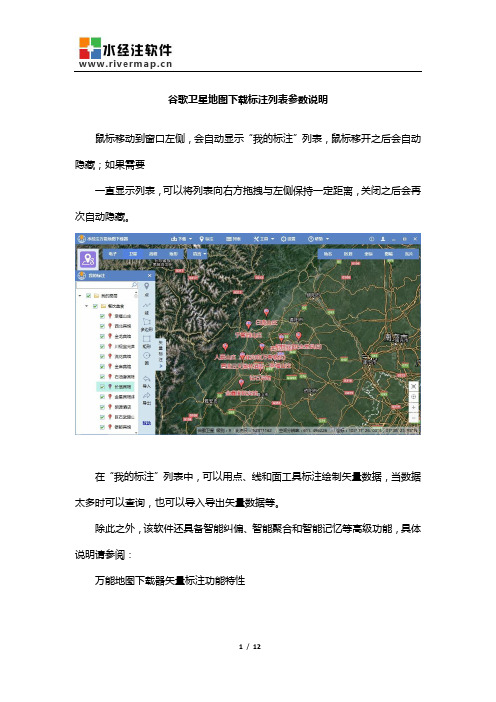
谷歌卫星地图下载标注列表参数说明鼠标移动到窗口左侧,会自动显示“我的标注”列表,鼠标移开之后会自动隐藏;如果需要一直显示列表,可以将列表向右方拖拽与左侧保持一定距离,关闭之后会再次自动隐藏。
在“我的标注”列表中,可以用点、线和面工具标注绘制矢量数据,当数据太多时可以查询,也可以导入导出矢量数据等。
除此之外,该软件还具备智能纠偏、智能聚合和智能记忆等高级功能,具体说明请参阅:万能地图下载器矢量标注功能特性一、标注绘制矢量数据在“我的标注”列表中,绘制工具主要包括绘点、绘线和绘面等功能,绘面又主要包括绘多边形、绘矩形和绘圆等工具。
绘点点击“点”工具,然后在视图中单击鼠标左键显示属性设置对话框。
在该对话框中可以为点设置图标、标注文本字体和标注显示方式等相关参数,然后点击“确定”完成标注,点击“取消”不标注。
相关文档请参阅:标注点的参数说明绘线点击“线”工具,然后连续在视图中的不同位置单击鼠标左键可以绘制,当绘制有误时按“CTRL+Z”组合键可以撤销上一个节点,单击鼠标右键显示属性对话框。
在该属性对话框中,可以为线对象设置名称、说明备注信息、颜色与样式、查看长度与坐标和高程提取等。
参数设置完成后,点击“确定”完成绘制,点击“取消”不绘制。
相关文档,请参阅:绘制线的参数说明绘面点击“多边形”工具、“矩形”工具或“圆”工具都可以绘制面状图形。
点击“多边形”工具之后,连续在视图中的不同位置单击鼠标左键可以绘制多边形,当绘制有误时按“CTRL+Z”组合键可以撤销上一个节点,单击鼠标右键可以显示属性对话框。
点击“矩形”工具之后,在视图中第一次单击鼠标左键可确定矩形的第一个点,第二次单击鼠标左键时可确定矩形第二个点,并同时会显示属性对话框。
点击“圆”工具之后,在视图中第一次单击鼠标左键可确定圆心,第二次单击鼠标左键时可以确定圆半径大小,并同时会显示属性对话框。
在该属性对话框中,可以为当前面对象设置名称、说明备注信息、颜色/样多和查看面积/坐标等参数。
水经注万能地图下载器最新版帮助文档-x2.3版分析

水经注万能地图下载器帮助文档1.快速入门1.1软件安装双击软件安装包,出现安装界面(图1),点击两次“下一步”后出现选择安装目录的界面(图2),选择安装路径后点击“下一步”,然后一直点击“下一步”完成安装(图3),最后点击“完成”完成软件的安装。
图1图2图31.2影像下载以下载谷歌大字体地图为例请参阅文档:如何下载谷歌/百度/高德大字体地图用于打印1.3高程下载1.3.1生成DEM请参阅文档:如何下载谷歌地球高程为TIF格式的文件1.3.2生成等高线1.3.2.1生成dxf格式的等高线请参阅文档:如何下载谷歌地球高程并导出等高线为DXF文件1.3.2.2生成shp格式的等高线请参阅文档:如何下载谷歌地球高程为SHP格式的等高线1.4坐标转换1.4.1矢量转换点击“我的工具”选择“矢量转换”(图4),弹出“矢量转换”对话框(图5),在“源文件”处选择需要进行转换的矢量数据(支持shp、kml、kmz和dxf),在“输出文件”处设置数据输出的位置、文件名和文件的格式(shp、kml、kmz或者dxf),在源坐标系处选择输入矢量数据的坐标系,在“目标坐标系”处选择转换后数据的坐标系,勾选上七参数然后点击后面的按钮输入七参数(七参数的计算详见1.8 七参数计算),点击“转换”完成矢量数据的转换。
图51.4.2影像转换点击“我的工具”,选择“影像重投影”(图6),弹出“影像重投影”对话框(图7),在“源文件”处选择需要进行转换的影像(tif格式),在“输出文件”处设置数据输出的位置、文件名和文件的格式,在源坐标系处选择输入影像的坐标系,在“目标坐标系”处选择转换后数据的坐标系(tif格式),勾选上七参数然后点击后面的按钮输入七参数(七参数的计算详见1.8 七参数计算),点击“转换”完成影像的转换。
图71.4.3导出下载影像转换影像下载完成后,勾选上下载任务,点击“导出拼接图片”,弹出“导出拼接图片”对话框(图8),在“导出拼接图片”对话框中“坐标系”处选择自己需要导出图片的坐标系(图9),点击“参数按钮”输入七参数(七参数的计算详见1.8 七参数计算),输入好七参数后回到“导出拼接图片”对话框,点击“输出”完成影像的转换。
浅谈利用DEM数字高程数据及Google Earth卫星影像制作中比例地形图
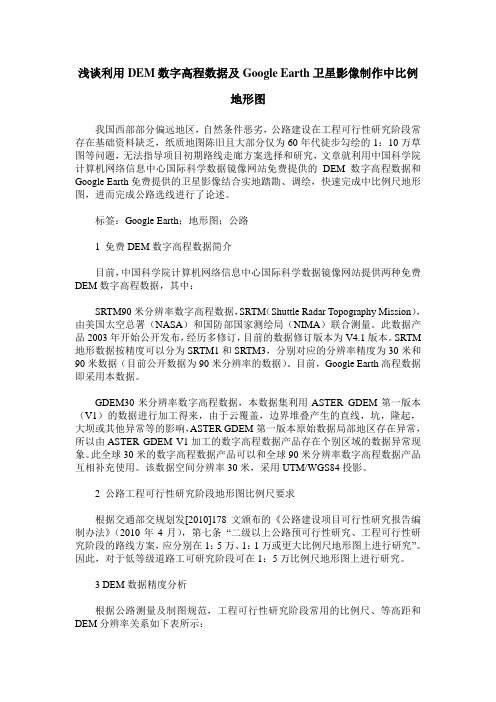
浅谈利用DEM数字高程数据及Google Earth卫星影像制作中比例地形图我国西部部分偏远地区,自然条件恶劣,公路建设在工程可行性研究阶段常存在基础资料缺乏,纸质地图陈旧且大部分仅为60年代徒步勾绘的1:10万草图等问题,无法指导项目初期路线走廊方案选择和研究,文章就利用中国科学院计算机网络信息中心国际科学数据镜像网站免费提供的DEM数字高程数据和Google Earth免费提供的卫星影像结合实地踏勘、调绘,快速完成中比例尺地形图,进而完成公路选线进行了论述。
标签:Google Earth;地形图;公路1 免费DEM数字高程数据简介目前,中国科学院计算机网络信息中心国际科学数据镜像网站提供两种免费DEM数字高程数据,其中:SRTM90米分辨率数字高程数据,SRTM(Shuttle Radar Topography Mission),由美国太空总署(NASA)和国防部国家测绘局(NIMA)联合测量。
此数据产品2003年开始公开发布,经历多修订,目前的数据修订版本为V4.1版本。
SRTM 地形数据按精度可以分为SRTM1和SRTM3,分别对应的分辨率精度为30米和90米数据(目前公开数据为90米分辨率的数据)。
目前,Google Earth高程数据即采用本数据。
GDEM30米分辨率数字高程数据,本数据集利用ASTER GDEM第一版本(V1)的数据进行加工得来,由于云覆盖,边界堆叠产生的直线,坑,隆起,大坝或其他异常等的影响,ASTER GDEM第一版本原始数据局部地区存在异常,所以由ASTER GDEM V1加工的数字高程数据产品存在个别区域的数据异常现象。
此全球30米的数字高程数据产品可以和全球90米分辨率数字高程数据产品互相补充使用。
该数据空间分辨率30米,采用UTM/WGS84投影。
2 公路工程可行性研究阶段地形图比例尺要求根据交通部交规划发[2010]178文颁布的《公路建设项目可行性研究报告编制办法》(2010年4月),第七条“二级以上公路预可行性研究、工程可行性研究阶段的路线方案,应分别在1:5万、1:1万或更大比例尺地形图上进行研究”。
电力巡检方案

电力巡检方案-CAL-FENGHAI-(2020YEAR-YICAI)_JINGBIAN电力线路巡检解决方案目录一、背景和需求 ...................................................... 错误!未定义书签。
二、系统简介.......................................................... 错误!未定义书签。
二.1 移动巡检终端:.............................................................. 错误!未定义书签。
二.2 巡检中心系统:.............................................................. 错误!未定义书签。
三、中心平台功能 ....................................................... 错误!未定义书签。
三.1 终端管理.......................................................................... 错误!未定义书签。
三.2 主界面(地图区).......................................................... 错误!未定义书签。
三.3 任务管理.......................................................................... 错误!未定义书签。
三.4 考勤管理.......................................................................... 错误!未定义书签。
四、巡检终端 .............................................................. 错误!未定义书签。
卫星地图下载器如何添加、修改和删除矢量线段

如何添加、修改和删除矢量线段万能地图下载器除了有强大的谷歌影像、历史地图、高程等高线下载、矢量电子地图下载、百度POI下载、矢量建筑数据下载,以及瓦片导出、各种坐标系的投影转换等专业功能之外,还可以进行矢量标注绘制。
以下将通过如何绘制矢量线段、如何修改线段、颜色和透明度、如何续接已有线段绘制、如何将道路线生成道路面、如何提取沿线高程值、批量修改线段属性、设置气泡提示信息和如何删除矢量线段等几部分进行详细说明。
一、如何绘制矢量线段当启动软件时,鼠标默认为平移状态,可以通过点击左侧“矢量标注”工具栏中的线绘制工具或点击“编辑\绘线”菜单切换鼠标状态为绘线工具。
在视图中多次点击鼠标左键,可以连续绘制线段,在绘制过程中可以进行撤销上一个点、移动地图、删除线段和结束绘制等操作。
撤销上一个点:单击标鼠标右键或按快捷键Ctrl+Z可以撤销上一个点节。
移动地图:绘制线路时,可以通过按下鼠标中键并移动的方式,将屏幕外需要绘制的区域移动到可视区域,从而可以继续当前线段的绘制。
删除线段:按快捷键Delete可以删除当前正在绘制的线段。
结束当前线段绘制:双击鼠标左键或按快捷键Enter可以结束当前线段绘制,然后可以继续下一条线段的绘制。
移动线段:当前线段线束绘制后,移动鼠标到线段上方,当鼠标状态为平移状态时,可以按下鼠标移动线段。
结束绘制状态:按快捷键Esc可结束绘制状态,当前鼠标切换为视图平移状态。
二、如何修改线宽、颜色和透明度选择矢量标注工具栏上的“选择”工具或选择“编辑\选择”菜单后,鼠标切换为选择状态,然后通过单击鼠标左键可以选中需要编辑的矢量对象。
选中后的矢量线会在线段的节点上显示白色锚点,当前线段进入编辑状态。
在节点上按下鼠标左键可拖动线节点,在线段上按下鼠标左键可移动线段到新的位置,在左侧属性面板中可以修改线段名称、宽度、颜色和不透明度等相关参数。
三、如何续接已有线段绘制如果某条线段在绘制时因非正常原因被中断绘制,或希望在现有线段的基础上继续绘制时可以利用线段的续接绘制功能。
Bigemap地图下载器功能[优势]分析
![Bigemap地图下载器功能[优势]分析](https://img.taocdn.com/s3/m/f813240759eef8c75fbfb38e.png)
BIGEMAP功能对比分析图表
BIGEMAP是全行业公认的【优秀知名软件】、高新技术企业、国内最早从事GIS领域研发的公司,为全国各行业提供GIS领域的软件产品、解决方案、技术指导以及应用环境的搭建和开发。
BIGEMAP通过不断创新产品、提升产品质量,使得产品销量遥遥领先;我们制定了GIS领域的行业应用标准:降低GIS应用难度,提升软件性能,简化用户操作。
我们承诺:软件始终保持技术领先、性能领先、功能领先(同行业软件有的功能,我们一定实现;我们有的功能,是别人做不到的)。
以创新之道,助力行业领袖尽享科技荣耀!
我们热情欢迎您的来电咨询:400-028-7262 400-118-5459 (028)65472965
我们随时欢迎您来公司考察合作:成都市高新区天府大道环球中心E1-1-706。
解决矢量地图与卫星地图叠加有偏移的两种方法
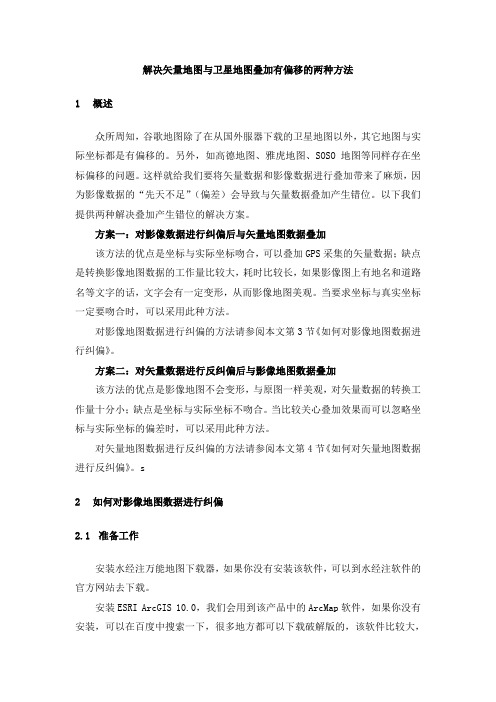
解决矢量地图与卫星地图叠加有偏移的两种方法1概述众所周知,谷歌地图除了在从国外服器下载的卫星地图以外,其它地图与实际坐标都是有偏移的。
另外,如高德地图、雅虎地图、SOSO地图等同样存在坐标偏移的问题。
这样就给我们要将矢量数据和影像数据进行叠加带来了麻烦,因为影像数据的“先天不足”(偏差)会导致与矢量数据叠加产生错位。
以下我们提供两种解决叠加产生错位的解决方案。
方案一:对影像数据进行纠偏后与矢量地图数据叠加该方法的优点是坐标与实际坐标吻合,可以叠加GPS采集的矢量数据;缺点是转换影像地图数据的工作量比较大,耗时比较长,如果影像图上有地名和道路名等文字的话,文字会有一定变形,从而影像地图美观。
当要求坐标与真实坐标一定要吻合时,可以采用此种方法。
对影像地图数据进行纠偏的方法请参阅本文第3节《如何对影像地图数据进行纠偏》。
方案二:对矢量数据进行反纠偏后与影像地图数据叠加该方法的优点是影像地图不会变形,与原图一样美观,对矢量数据的转换工作量十分小;缺点是坐标与实际坐标不吻合。
当比较关心叠加效果而可以忽略坐标与实际坐标的偏差时,可以采用此种方法。
对矢量地图数据进行反纠偏的方法请参阅本文第4节《如何对矢量地图数据进行反纠偏》。
s2如何对影像地图数据进行纠偏2.1准备工作安装水经注万能地图下载器,如果你没有安装该软件,可以到水经注软件的官方网站去下载。
安装ESRI ArcGIS 10.0,我们会用到该产品中的ArcMap软件,如果你没有安装,可以在百度中搜索一下,很多地方都可以下载破解版的,该软件比较大,有4个多G,因此下载之前,您得作好心里准备。
2.2下载谷歌卫星地图启动水经注万能地图下载器,软件启动时列出了本软件所能下载的所有地图类型的列表,这里我们只需要勾选“卫星.谷歌”,并点击“确定”按钮就可以了,如下图所示。
由于我们需要准确的坐标,这里我们需要在服务器菜单中选择国外服务器(国内服务器下载的数据是有偏移的),如下图所示。
玩转万物皆可叠的bigemap 3d虚拟地球仪

玩转万物皆可叠的bigemap 3d
虚拟地球仪
#01
万物皆可叠的3D虚拟地球仪
Bigemap 3D虚拟地球仪主打一个"万物皆可叠"的亮点,可以叠加两种基础形态。
卫星地图状态:
电子地图状态:
3D虚拟地球仪可以根据图源切换不同的地图样式。
还可以换不同的背景,比如星空背景。
它能带你浏览3D地形、3D城市。
甚至可以叠加倾斜摄影、OBJ模型等浏览真实三维效果。
#02
普通玩法:三维状态编辑
Bigemap 3D虚拟地球仪支持Bigemap GIS Office的部分操作。
点线面标注。
绘制军标。
粒子效果。
体验飞行员视角。
正逆地址解析,路径规划。
可视化大屏。
#03
顶尖玩法,溢出屏幕的科技感
Bigemap 3D虚拟地球仪如果交给专业的人玩,有多刺激?据悉,他们能将城市整个"还原"到电脑屏幕,包括模拟真实天气、模拟交通/物流、及时提供紧急事件处理方案等,即建设智慧城市。
- 1、下载文档前请自行甄别文档内容的完整性,平台不提供额外的编辑、内容补充、找答案等附加服务。
- 2、"仅部分预览"的文档,不可在线预览部分如存在完整性等问题,可反馈申请退款(可完整预览的文档不适用该条件!)。
- 3、如文档侵犯您的权益,请联系客服反馈,我们会尽快为您处理(人工客服工作时间:9:00-18:30)。
谷歌卫星地图与矢量电子地图的叠加方法
一、准备工作
安装水经注万能地图下载器,如果你没有安装该软件,可以到水经注软件的官方网站去下载。
安装ESRI ArcGIS 10.0,我们会用到该产品中的ArcMap软件,如果你没有安装,可以在百度中搜索一下,很多地方都可以下载破解版的,该软件比较大,有4个多G,因此下载之前,您得作好心里准备。
二、下载谷歌卫星地图
启动水经注万能地图下载器,软件启动时列出了本软件所能下载的所有地图类型的列表,这里我们只需要勾选“卫星.谷歌”,并点击“确定”按钮就可以了,如下图所示。
由于我们需要准确的坐标,这里我们需要在服务器菜单中选择国外服务器(国内服务器下载的数据是有偏移的),如下图所示。
这里我们以成都二环路以内为例,说明如何将谷歌卫星地图与矢量电子地图数据作叠加,因此我们要在查询区域中输入“成都”并点击“搜索”按钮定位到
成都所在位置,如下图所示。
范围下载,而是只需要下载成都二环路以内,因此我们点击“多边形下载”工具
(此时行政区域自动消失),选择整个二环路的范围,如下图所示。
在绘制的范围中双击,会显示“新建任务”对话框,在该对话框中,我们只选择19级就可以了,该级别的分辨率是0.6米,能满足绝大多数的使用需求。
由于,我们要与矢量数据叠加,因此这里不需要下载标签(另外,由于是从国外服务器下载,标签只到13级就没有了),在对话框中把标签选项的勾取消掉即可,如下图所示。
对话框中点击确定后,开始下载卫星地图,在下载的过程中还可以分别点击“查看下载状态”标签或“查看下载结果”标签切换视图,以查看卫星地图的下载情况,如下图所示。
下载完成之后,会询问是否导出,点“是”就可以了。
导出的图片类型选择“GeoTIF”,然后点击“输出”按钮开始输出地图数据,如下图所示。
三、动态投影
由于谷歌地图是默卡托投影,而我们需要叠加的矢量数据坐标系统是WGS84,坐标系不匹配会导致数据无法叠加。
这个问题我们可以利用ArcMap的动态投影功能来解决,也就是先为空白工程指定投影,然后再导入数据,该数据会自动以当前所设置的坐标系统来显示数据,即动态投影。
首先启动ArcMap软件,然后在图层列表根节点“Layers”上单击右键。
在显示的右键菜单中选择“Properties…”显示“Data Frame Properties”对话框,然后在该对话框中选择“Coordinate System”标签,如下图所示。
在该对话框的“Select a coordinate system”区域中选择“Predefined > Geographic Coordinate Systems > World > WGS 1984”,然后点击“确定”按钮完成设置,如下图所示。
四、加截卫星地图数据
完成坐标系统设置后,点击“Add Data”按钮开始添加卫星地图数据,如下图所示。
按钮添加数据,如下图所示。
流畅,如下图所示。
金字塔建立完成后,将显示所加载图片的缩略图,如下图所示。
为了去掉黑色区域,使地图更美观,我们需要将黑色设置为透明。
在影像图层上单击右键,在菜单中选择“Properties…”显示如下图所示对
话框。
后点击确定按钮即可过滤黑色,如下图所示。
五、叠加矢量数据
再次点击“Add Data”按钮显示“Add Data”对话框,在该对话框中打开成
都矢量数据所在文件夹,如下图所示。
到ArcMap中,如下图所示。
常理想的,如下图所示。
应用了。
